Иные эффекты
Ранее мы рассмотрели эффекты, относящиеся к группе атмосферных. Помимо ат-мосферных, существует еще одна группа эффектов, более многочисленная. В данную группу входят следующие эффекты: Hair and Fur (Волосы и мех), Lens Effects (Линзовые эффекты), Blur (Размытие), Brightness and Contrast (Яркость и контра-стность), Color Balance (Баланс цвета), Depth of Field (Глубина резкости), File Output (Вывод файла), Film Grain (Эффект зашумления фильма), Motion Blur (Размытие в движении). Все указанные эффекты могут быть применены в сцене для имитации отдельных явлений и свойств. Далее мы рассмотрим порядок работы с каждым из данных эффектов, а также их назначение и сферы применения. Hair and Fur (Волосы и мех)
Эффект Hair and Fur (Волосы и мех ) позволяет создавать изображение волос или меха, покрывающих отдельные объекты. Есть несколько способов создания изо-бражения волос или меха. Все они базируются, в основном, на использовании спе-циальных инструментов. Дело в том, что волосы или мех бессмысленно рисовать
при помощи каких - либо стандартных приемов. Если что - то и получится, то объем затраченных сил и времени будет непропорционален полученному результату. Поэтому лучше всего при создании подобных объектов пользоваться предлагае - мыми специальными вариантами, один из которых — эффект Hair and Fur (Волосы и мех).
Данный эффект весьма не прост. Для его применения необходимо сначала подгото-вить объект, создать на нем иллюзию волос, затем применить эффект Hair and Fur (Волосы и мех), чтобы эти волосы стали видны при визуализации. Рассмотрим под-робно порядок создания данного эффекта в сцене.
1. Очистите сцену, если она содержала какие - либо объекты. В окне проекций Perspective (Перспектива) создайте стандартный примитив Plane (Плоскость), размерами примерно метр на метр (рис. 9.38).
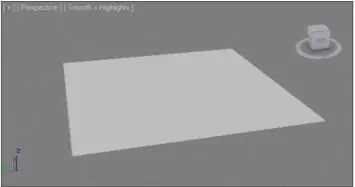
Рис. 9.38. Исходный объект
2. Выделите созданный объект, перейдите во второй раздел командной панели, раскройте свиток модификаторов ( Modifier List ) и выберите модификатор Hair and Fur (WSM) , расположенный в группе World-Space Modifiers (Пространст-венные модификаторы) в верхней части списка (рис. 9.39).
3. Сразу после применения модификатора на поверхности плоскости в сцене по - явилась некая растительность (рис. 9.40). Обратите внимание, что если сейчас выполнить визуализацию сцены, то в кадре будет отображаться лишь одна голая плоскость .
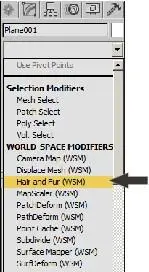
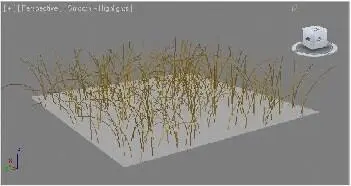
Рис. 9.39. Модификатор Рис. 9.40. Первоначальное действие Hair and Fur (WSM)модификатора Hair and Fur (WSM)
4. Чтобы сделать действие модификатора Hair and Fur (WSM) видимым и в кадре визуализации, необходимо как раз использовать эффект Hair and Fur (Волосы и мех). Выберите пункт выпадающего меню Rendering | Environment (Визуали-зация | Окружающая среда), затем в окне Environment and Effects (Окружаю-щая среда и эффекты) выберите второй раздел — Effects (Эффекты), рис. 9.41.
5. Нажмите здесь кнопку Add ( Добавить). Появится окно Add Effect (Добавить эффект), в котором собран список вышеперечисленных эффектов (рис. 9.42).
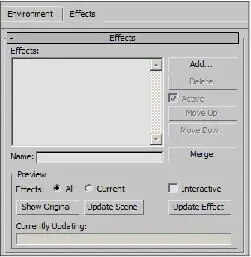
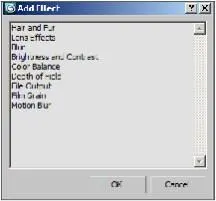
Рис. 9.41. Раздел EffectsРис. 9.42. Окно Add Effect
Выберите здесь первый пункт — Hair and Fur (Волосы и мех) и нажмите кноп-
6.
ку OK . Название выбранного эффекта отобразится в поле Effects (Эффекты) од-ноименного свитка окна Environment and Effects (Окружающая среда и эффекты).
7. Временно закройте данное окно, выделите окно проекций Perspective (Перспек-тива) и выполните визуализацию. В кадре плоскость покрылась густым мехом (рис. 9.43). Обратите внимание также, что визуализация происходит теперь в два этапа: сначала визуализируется сцена в общем порядке, затем добавляется эф-
фект меха. При этом при визуализации мех отобразился гораздо более густым, чем в окне проекций. В окнах проекций специально не отображается макси-мально густой мех, чтобы не перегружать компьютер.
Далее обратимся к параметрам меха. Выделите созданную в сцене плоскость, пе-рейдите во второй раздел командной панели к ее параметрам. Убедитесь, что в сте-ке модификаторов выделена строчка Hair and Fur (WSM) . В нижней части панели отображается множество свитков с параметрами эффекта. Нам сейчас понадобится свиток General Parameters (Основные параметры) — рис. 9.44. Параметр Hair Count (Количество волосков) отвечает за густоту меха. Чем вы-
Читать дальше
Конец ознакомительного отрывка
Купить книгу

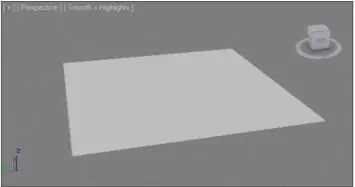
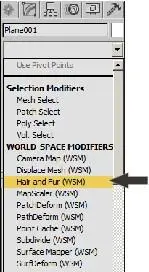
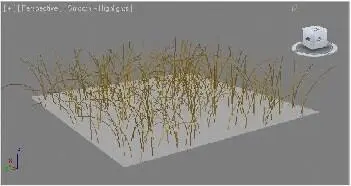
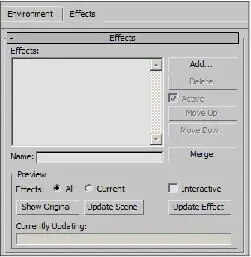
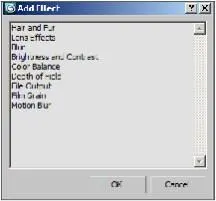




![Сергей Тимофеев - Как Из Да́леча, Дале́ча, Из Чиста́ Поля... [CИ]](/books/428372/sergej-timofeev-kak-iz-da-lecha-dale-cha-iz-chista-thumb.webp)






